Unidad 1 : excel
-realizar operaciones y formulas y funciones basicas.
-reconocer el entorno de trabajo de el libro de excel.
-Preparar para imprimir el libro de calculos.
-Importar y exportar datos.
-Mostrar comprensaion de sobre el libro de calculos.
-Elaborar hoja de calculo que contenga grafico.
-Utilizacion de filtros y formas de agrupacion y organizacion de datos.
-Elaborar hoja de calculo que utilize base de datos.
-Crear planillas en forma colaborativa.
-Tablas dinamicas.
-Utilizacion de macros.
Unidad 2: (Procesador de textos ) word
-Dar formatos a textos .
-Configuracion de paginas de documentos.
-Encabezados y pie de pagina.
-Nota al pie y al final , comentarios.
-Utilizacion de elementos de otras aplicaciones.
-Documentos que contenga formularios.
-Cmbiar correspondencia.
Unidad 3: (Presentador multimedia) Power point
-Reconocer el entorno de trabajo de la aplicacion.
-Generar diapositiva que contenga :imagenes , sonidos , graficos, animaciones , videos , etc.
-Dar formato de la presentacion a la diapositiva.
-Preparar para imprimir una presentacion.
-Planear una presentacion efectiva. (ideas , diseño , exposicion y evaluacion).
-Grabar y utilizar macros.
Unidad 4 : Internet y comunicacion.
-Demostrar comprension sobre conceptos teoricos de internet , web y correo electronico.
-Reconocer el entorno de trabajo de distintas aplicaciones del correo electronico.
-Utilizar apropiadamente las funciones basicas de un correo.
-Configurar el entorno de trabajo que despliega el correo.
-Distintas formas de busquedas de informacion en un buscador.
-Seguridad web: filtros , spam , virus , redes sociales , correo electronico .
-Utilizar funciones basica de un servicio de mensajeria.
-Utilizar funciones avanzadas de un servicio de mensajeria.
Unidad 5: Flash
-Conceptos basicos de programa.
-Estructura y funcionalidad.
-Fotogramas y fotogrmas claves (f6)
-Simbolos graficos , clicks de pelicula y boton.
-Capa y lineas guias.
-Escenario y su entorno de trabajo.
-Animacion en la linea de tiempo.
-Interpolacion de forma y movimiento
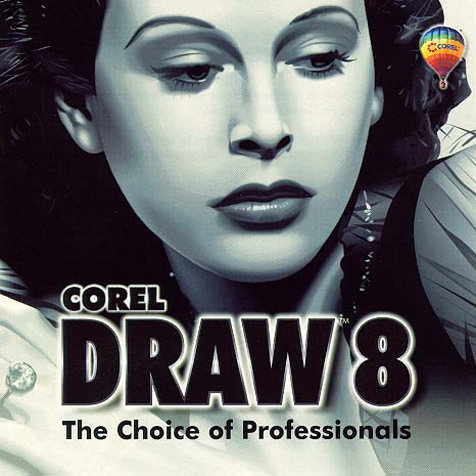
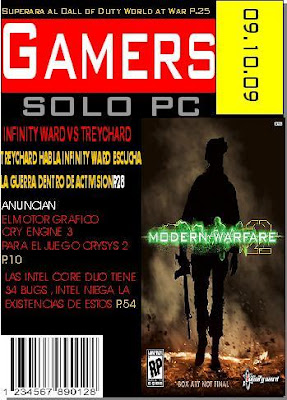

 Todos los datos de cada columna deben ser del mismo tipo. Por ejemplo, en una columna no se puede mezclar texto con números, ni números con fechas.
Todos los datos de cada columna deben ser del mismo tipo. Por ejemplo, en una columna no se puede mezclar texto con números, ni números con fechas. Nota: si antes de hacer clic en la opción Autofiltro seleccionas toda una columna en lugar de una celda, sólo se mostrará una flecha de Autofiltro en la columna seleccionada, no en todas las columnas de datos.
Nota: si antes de hacer clic en la opción Autofiltro seleccionas toda una columna en lugar de una celda, sólo se mostrará una flecha de Autofiltro en la columna seleccionada, no en todas las columnas de datos.



